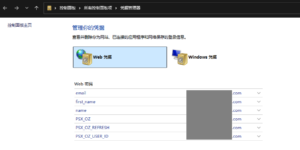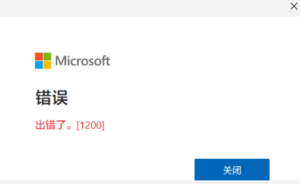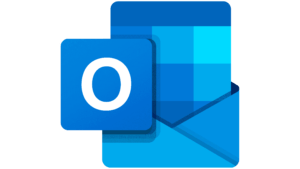Outlook邮箱备份到本地的方法有两种:导出和归档。导出是将Outlook中的所有数据或者指定的文件夹保存为一个单独的文件,通常是.pst格式。归档是将Outlook中的旧数据移动到一个单独的文件夹或者文件中,以减少Outlook的大小和提高性能。下面来介绍这导出的方法。
导出Outlook邮箱到本地
1. 打开Outlook,点击”文件”菜单,选择”打开和导出”选项。
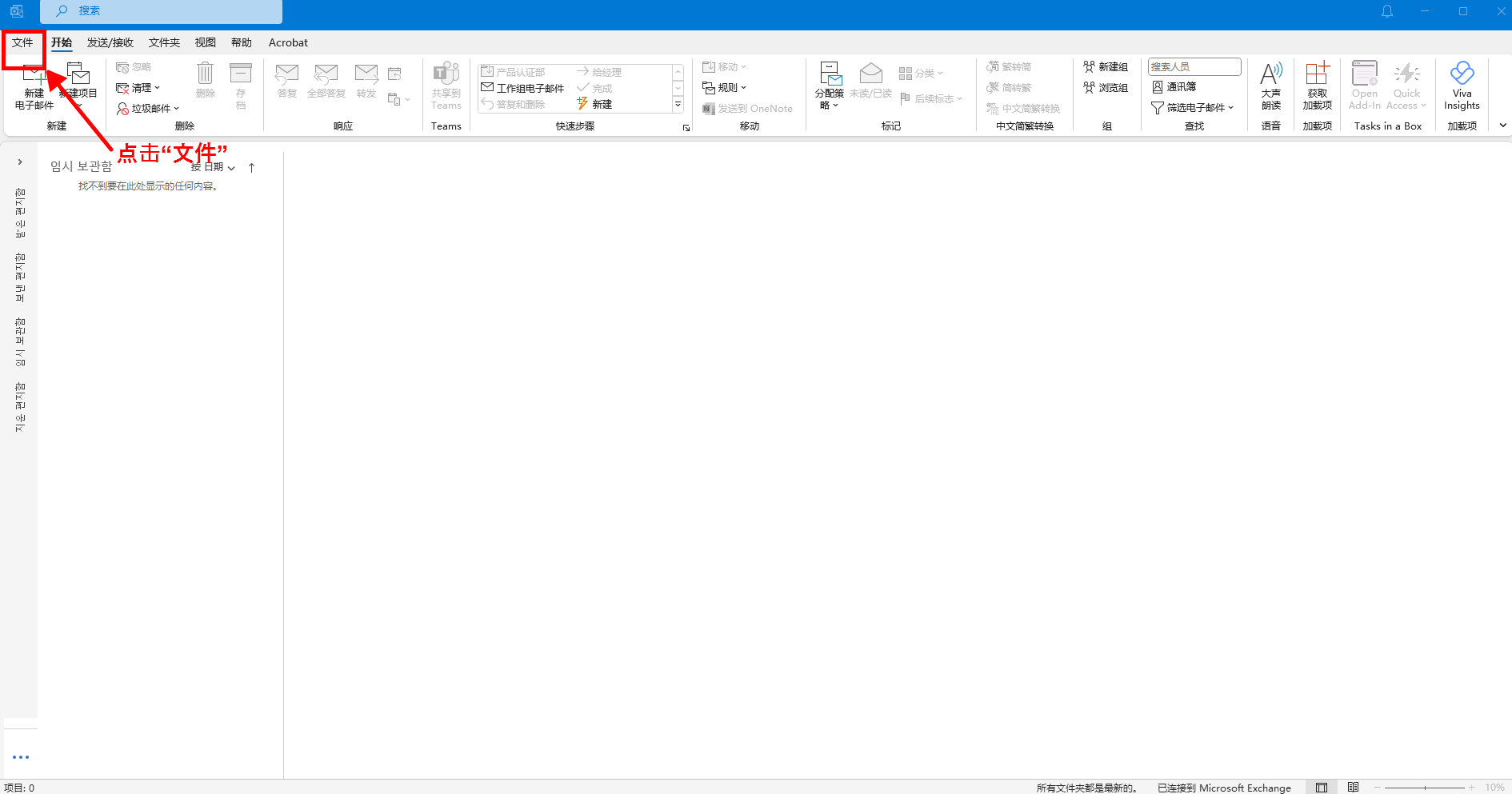
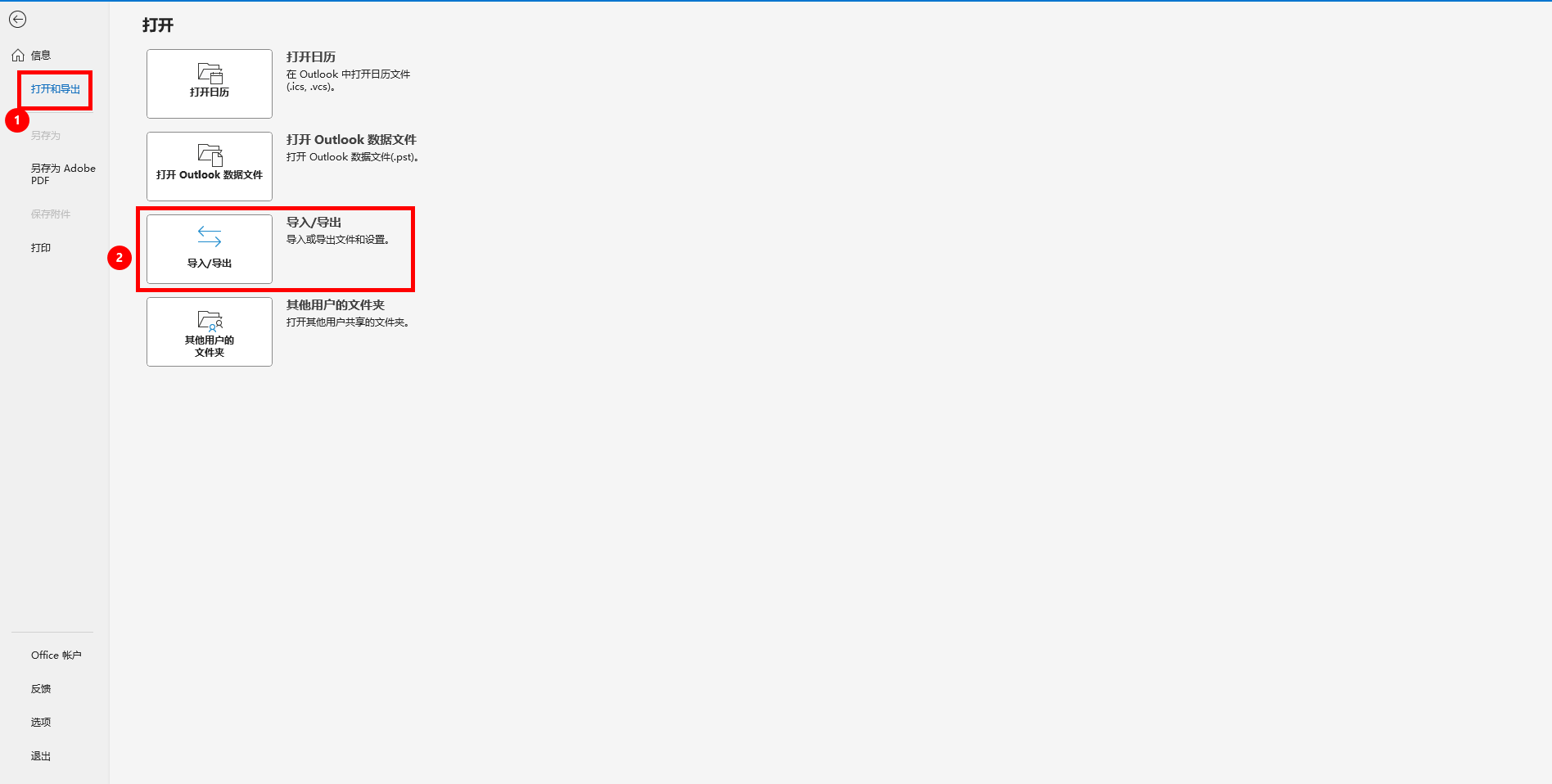
2. 在弹出的窗口中,选择”导出到文件”,点击”下一步”。
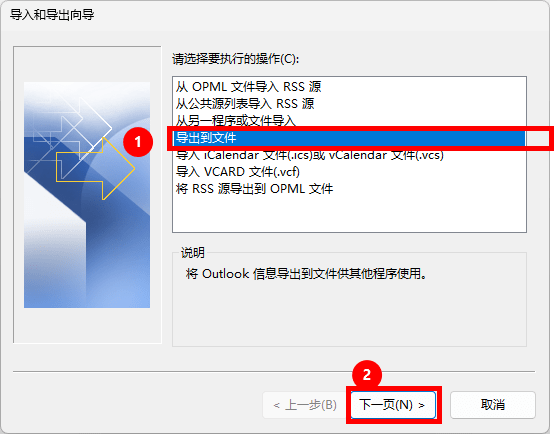
3. 在”导出到文件”中选择”Outlook数据文件(.pst)”,点击”下一步”。
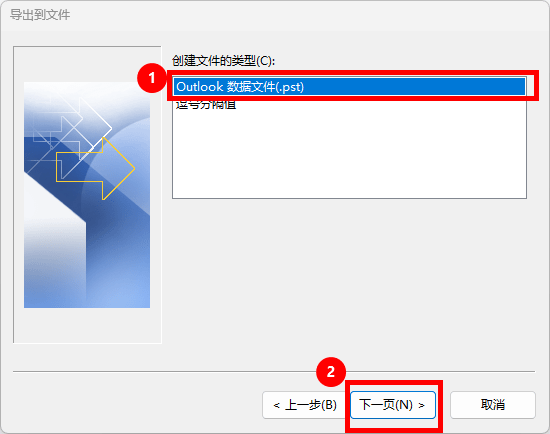
4. 在”导出Outlook数据文件”中,选择要导出的邮箱账号或者文件夹,如果要导出所有数据,可以选择”顶级文件夹”,并勾选”包括子文件夹”。点击”下一步”。
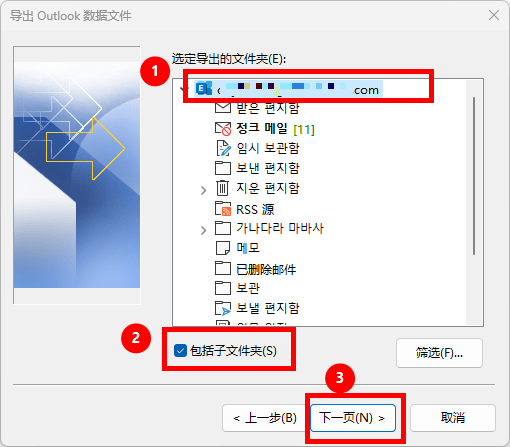
5. 在”保存导出的文件”中,点击”浏览”,选择要保存的本地位置和文件名,点击”确定”。如果要设置密码保护导出的文件,如果需要点击”添加可选密码”,输入密码并确认。点击”完成”。

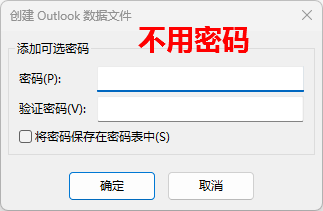
6. 等待导出过程完成,关闭Outlook。
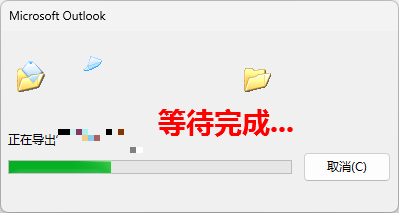
导出文件后如果想要查看备份好的邮件(.pst文件),请查看“Outlook邮箱导入.pst文件”
Views: 1551